即使您已经使用WordPress多年,您仍然可能会对其某些功能的实用性感到惊讶。例如,许多人在需要撤消不必要的编辑或恢复丢失的内容之前会忽略后期修订。但是,您如何才能真正充分利用后期修订?是否存在它们可能不太有用的情况?让我们来了解一下。
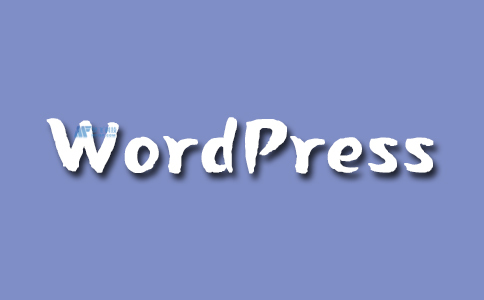
什么是 WordPress 中的后期修订?
您可能注意到也可能没有注意到 WordPress 具有自动保存功能。在您进行编辑时,内容管理系统会每六十秒保存一份包含您最新更改的帖子副本。如果您遇到停电或浏览器崩溃,您可以稍后继续编辑帖子而不会丢失任何工作。从您的角度来看,这就是自动保存功能的工作方式。但是幕后发生了什么?
每隔 60 秒,WordPress 会拍摄您正在编辑的帖子的快照并将其存储在数据库中。此快照称为后期修订,您可以稍后恢复它,因此您不会丢失您的编辑。在自动保存的情况下,每个修订都会在数据库中保留一分钟,然后被下一个修订覆盖。
当您自己保存工作时,也会发生类似的情况。每次您按下Save Draft、Publish或Update按钮时,WordPress 都会以当前状态获取帖子并将其作为修订写入数据库。
这些修订不会被覆盖。您可以多次更新帖子并通过恢复较旧的帖子修订来撤消更改。在许多方面,修订是一种备份。您可以无限调整内容,而不必担心丢失任何数据。但是,您何时真正需要浏览和恢复后期修订?
什么时候应该使用后期修订?
创建高质量的内容有时可能涉及大量编辑。多亏了修订,您可以返回,查看您对帖子所做的更改,并确定他们是否在改进内容方面做了很多工作。如果没有,您可以轻松撤消它们。
修订可让您了解内容的发展方式,并在您对结果不满意时更改方向。您可以更自由地尝试不同的技术,而不必担心如果它们不起作用,您将需要花费很多时间来尝试回到您开始的地方。
修订对于跟踪更改也很有用。如果您有多个用户在同一个帖子上工作,您可以查看谁做了什么以及他们什么时候做的。让我们看看修订是如何工作的。
使用后期修订撤消更改
您可以直接从编辑器浏览和恢复帖子修订。该链接可从右侧的菜单中获得,并引导您进入显示实际更改的界面。画面一分为二。在右侧,您可以看到处于当前状态的帖子,在左侧是上次修订之前的样子。WordPress 使用绿色和红色突出显示在修订期间添加和删除的元素。
在帖子本身上方,有一个滑块可用于浏览所有可用的修订。如果您将鼠标光标悬停在单个修订上,您将看到编辑的日期和时间以及进行编辑的作者。
在右侧,您有一个比较任意两个修订版本选项。它启用了第二个滑块,可让您查看其任何变体中的帖子并比较不同修订版的内容。在滑块下方,您可以看到您正在比较的修订,并且使用“恢复此修订”按钮,您可以将帖子恢复到屏幕右侧显示的状态。反过来,这将生成另一个修订版,该修订版也将在同一界面中可用。
限制 WordPress 中的帖子修订
关于后期修订及其对网站性能的影响,已经说了很多。一些人争辩说,后期修订会使WordPress 数据库膨胀并减慢您的网站速度。其他人说只有当您尝试通过WP 仪表板访问它们时才会调用修订,因此它们不会以任何方式影响加载速度。
有一件事是肯定的——你拥有的版本越多,你的数据库就越大。数据库越大,备份越大越慢,您就越有可能耗尽存储空间。如果这听起来像是您可能遇到的问题,您可以通过限制每个帖子的修订数量来避免它。
这是 WordPress,您可以使用插件来完成。WP 的官方插件库中当然不乏选项。有些专门用于此任务,而另一些则可以处理其他性能优化措施。
您可以检查这些插件的作用,并自行决定它们是否有用。但是,如果您的唯一目标是限制每个帖子的修订数量,您至少应该考虑手动进行。这个过程没有什么太技术性的东西,你不需要几个小时来做,通过跳过插件,你可以把混乱降到最低。
您需要做的就是在 wp-config.php 文件中添加一行。wp-config.php 文件是 WordPress 中的主要配置文件,因此在修改它之前,最好备份它以防万一。
您会在站点的文档根文件夹中找到 wp-config.php 文件(如果它托管在帐户的主域下,它应该在 public_html 中)。您可以使用 FTP 客户端下载并在本地编辑它,也可以通过 SSH 访问它。但是,由于大多数托管帐户都带有基于浏览器的文件管理器,可以在服务器上编辑文件,因此这是人们通常喜欢的选项。
打开 wp-config.php,找到“ /* 就是这样,停止编辑!快乐出版。*/ ”,并在其上方添加以下代码:
定义('WP_POST_REVISIONS',3);

这将每个帖子的修订数量限制为三个。你可以在里面放任何你想要的数字。
不要忘记在关闭文件之前保存更改。
完全禁用后期修订
作为一种更严格的措施来控制数据库大小,您可以完全禁用修订。再一次,您可以使用WordPress 插件,或者您可以编辑 wp-config.php 文件。
如果您选择第二个选项,您需要添加的行如下:
定义('WP_POST_REVISIONS',假);
删除旧帖子修订
您所有的帖子修订都保存在您的 WordPress 数据库中,因此您可能可以通过命令行或图形用户界面访问和删除它们。但是,手动将它们一一删除可能需要很长时间。用一个动作将它们全部删除会更方便。幸运的是,您可以使用phpMyAdmin来完成。
phpMyAdmin 数据库管理系统集成到最流行的网络托管控制面板中。有了它,您可以使用简单的 SQL 命令删除所有 WordPress 帖子修订。
首先,打开 phpMyAdmin 并从左侧菜单中选择您的 WordPress 数据库。如果您不知道您的站点使用哪个数据库,您可以在wp-config.php 文件中找到它的名称。
接下来,您需要单击 SQL 选项卡以打开phpMyAdmin 的 SQL 界面。要从数据库中删除所有后期修订,请输入以下命令:
从 wp_posts 中删除 post_type = “修订”;
注意:检查您的站点是否使用默认的 WordPress 表前缀 - wp_。如果您使用自定义前缀,则需要在上面的行中更改它。模拟查询按钮将进行试运行,并显示如果您继续操作将删除多少数据库条目。如果您确定要删除所有修订,请单击Go。如果您习惯使用命令行,您可以通过 SSH 访问您的帐户,登录MySQL 服务器并执行相同的查询。
结论
后期修订确实会拖累您的数据库,但它们也非常有帮助,特别是如果您不喜欢失去工作并希望将您的内容改进到发球台。许多人声称禁用修订是关键的性能优化步骤。但是,与其盲目遵循建议,不如考虑修订的优点和缺点,并弄清楚如何以最有效的方式使用它们。














